Contactos compartidos para Gmail
15 días de prueba gratuita
Gracias a Contactos compartidos para Gmail®, comparte tus contactos como compartes tus documentos de Google Docs.

Zoom permite celebrar reuniones en directo con cualquier persona del mundo, sea cual sea su ubicación o su equipo.
Encontrar las direcciones de correo electrónico de los asistentes a su reunión de Zoom puede ser bastante difícil. Para evitarlo, uno se resigna a introducir esas direcciones de correo electrónico manualmente una por una. Sin embargo, es una tarea muy tediosa.
Gracias a Google Contacts y Shared Contacts for Gmail®, ahora puedes acceder a todos los contactos de Google compartidos en tu organización directamente desde la interfaz de Zoom.
Por ejemplo, supongamos que tiene que organizar una reunión con las filiales americanas Y los distribuidores africanos de su empresa en conjunto. Su colega, Alissa, mantiene estas listas de contactos. Ahora podrás encontrarlos todos en Zoom desde las etiquetas “América” y “África” que Michael compartió contigo.
Tiempo necesario: 4 minutos.

El icono de “compartir ” aparece en la parte derecha de sus etiquetas.
Para establecer el acceso a los permisos, haga clic en la flecha hacia abajo junto a “Sólo ver” para sacar todas las opciones de permisos disponibles. 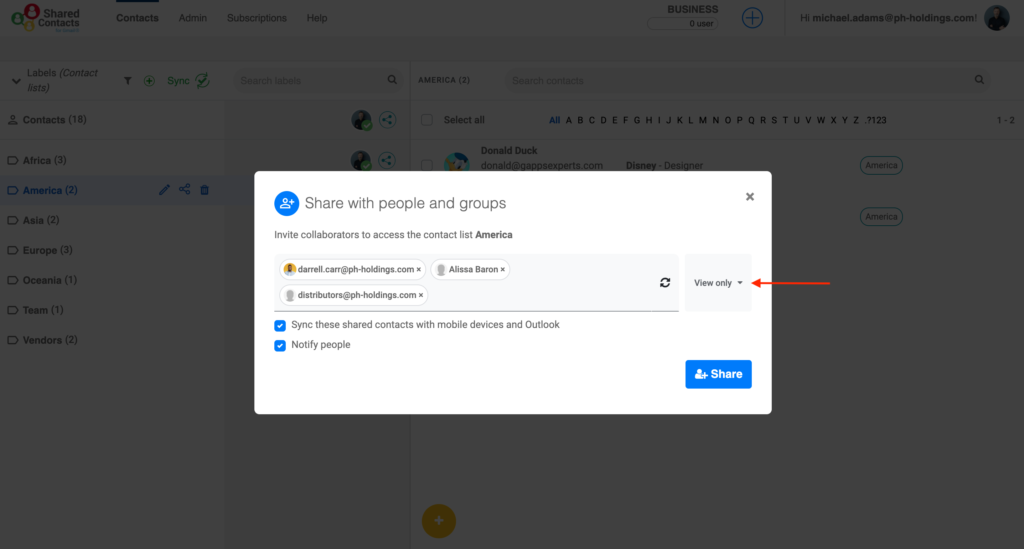







Recomendamos encarecidamente que te asegures de que el conmutador de móvil y Outlook esté siempre seleccionado. Si activas esta opción, te aseguras de que tus contactos compartidos se sincronicen con tus contactos generales de Google. Esto hace que sus etiquetas compartidas sean visibles. Como resultado, hace que las integraciones con Doodle y otras aplicaciones diversas sean sencillas.
¡Bien hecho! Acabas de integrar los contactos de Google con Zoom, así como de crear tu primera conferencia telefónica utilizando tus contactos de Google compartidos.